Installera Tunnelblick på macOS
1. Ladda ner Tunnelblick
För att ansluta till OVPN måste du först ladda ner Tunnelblick.
2. Installera Tunnelblick
Dubbelklicka på filen som du laddade ner i förra steget för att påbörja installationen. Gå därefter igenom hela installationsflödet.
Varför OVPN?
OVPN är en domstolsbeprövad VPN-tjänst som erbjuder ett tryggt internet utan lands- eller streamingrestriktioner där annonser inte längre följer ditt varenda steg.
Läs mer3. Ladda ner konfigurationen du vill använda
Dubbelklicka på filen som laddas ner för att importera den i Tunnelblick.
Om du ser:
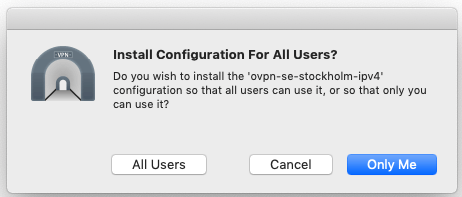
Välj Bara jag. Därefter kan du behöva ange ditt lösenord för att Tunnelblick ska kunna installera konfigurationen. 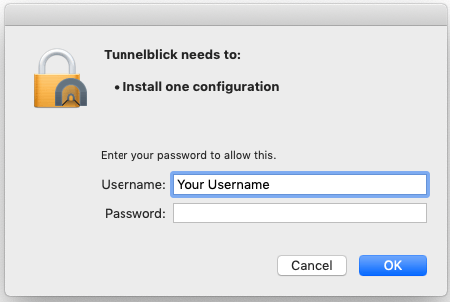
4. Anslut till OVPN
Om du nu kollar uppe i det högra hörnet på din skärm så kommer du se en ikon som ser ut som en tunnel. Det är Tunnelblick-ikonen.
Klicka på ikonen och välj därefter att ansluta till konfigurationsfilen.
5. Ange dina användaruppgifter
Ange ditt användarnamn och lösenord som du använde för att skapa ditt konto på OVPN.
Kryssa i Spara i Nyckelhanterare om det är så att du vill att Tunnelblick ska komma ihåg dina inloggningsuppgifter. 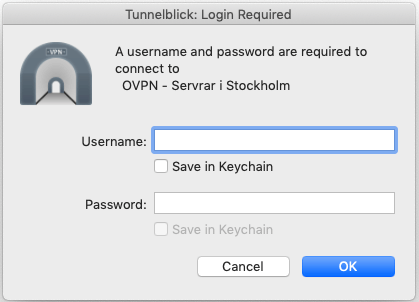
6. Klar
Du bör nu vara ansluten till OVPN och kunna surfa säkert. För att försäkra dig om att allting gick bra, gå in på kontrollpanelen och verifiera att det står att du är ansluten.

